监控电脑温度是每个电脑用户都应掌握的基本技能,电脑内部组件如CPU和GPU在运行时会产生热量,如果温度过高,可能导致系统不稳定、性能下降,甚至永久性硬件损坏,想象一下,你在玩一个高负载游戏或处理大型文件时,风扇突然狂转,屏幕卡顿——这很可能就是过热在作祟,学会显示电脑温度,不仅能预防这些问题,还能延长设备寿命,提升整体使用体验,我来分享几种简单有效的方法,帮助你轻松监控电脑温度。
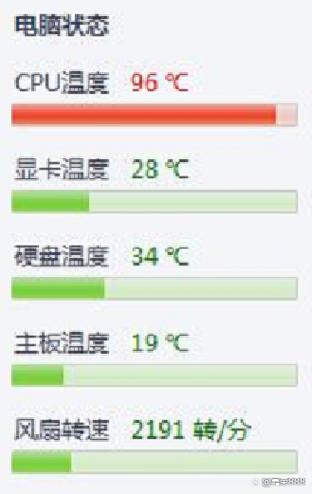
最直接的方式是利用电脑内置的工具,对于Windows用户,任务管理器就能提供基本温度信息,打开任务管理器(快捷键Ctrl+Shift+Esc),切换到“性能”标签页,选择CPU或GPU部分,你会看到实时温度读数,这个功能只在较新版本的Windows中可用,比如Windows 10或11,如果你的系统不支持,别担心,还有其他内置选项,进入BIOS或UEFI设置是一个可靠选择,重启电脑,在启动时按特定键(如Delete、F2或F12,具体取决于主板品牌),进入设置界面,找到“硬件监控”或“系统健康”菜单,温度数据一目了然,BIOS方法无需安装额外软件,安全且权威,但缺点是只能在启动时查看,无法实时监控。
第三方软件是更灵活的选择,它们提供实时监控、警报和详细报告,适合日常使用,我推荐几款经过验证的工具:HWMonitor、Core Temp和Open Hardware Monitor,HWMonitor界面简洁,支持多种传感器,安装后自动显示CPU、GPU和主板温度,下载安装包(确保从官网获取),运行程序,所有温度读数实时更新,Core Temp专为CPU设计,小巧高效,在任务栏显示核心温度,方便随时查看,安装过程简单:下载exe文件,双击安装,启动后即可使用,Open Hardware Monitor是开源工具,免费且轻量,适合追求安全的用户,使用时,注意设置温度警报阈值,比如CPU温度超过80°C时自动提醒,这些软件都经过多年用户验证,权威可靠,但务必从官方渠道下载以避免恶意软件。
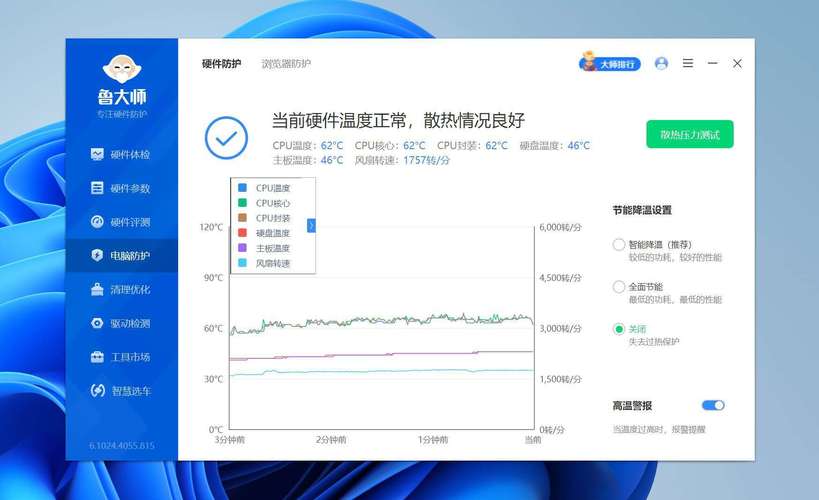
硬件工具如温度计探头也能辅助监控,虽然不如软件方便,但在极端情况下很实用,你可以购买USB温度传感器,插入电脑USB端口,配合配套软件显示读数,或者,使用红外测温枪直接扫描电脑外壳热点区域,硬件方法适合DIY爱好者或专业维护人员,能验证软件数据的准确性,它需要额外投资,且操作稍显复杂,普通用户可能更偏好软件方案。
监控温度后,理解正常范围至关重要,CPU温度在30°C到70°C之间属于安全区间,GPU可稍高至85°C,如果读数持续高于这些值,立即采取措施降温:清理风扇灰尘、改善通风(如使用笔记本支架)、或降低负载(关闭后台程序),个人观点是,养成定期检查温度的习惯,就像给汽车做保养一样简单却关键,能避免昂贵维修,坚持这么做,你的电脑会运行得更顺畅、更长久。
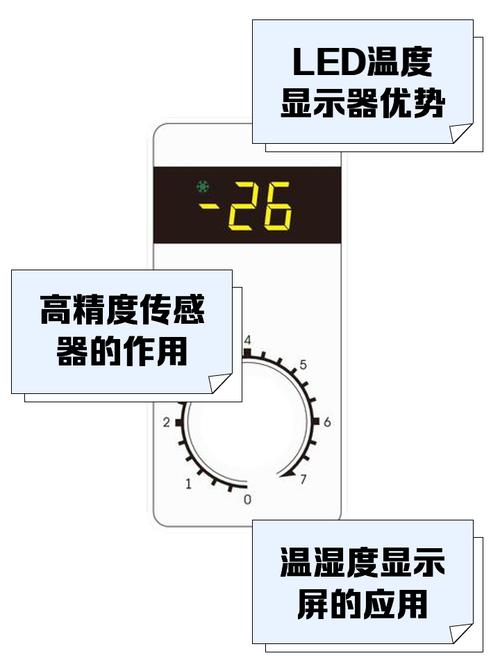









评论列表 (1)
监控电脑温度是每个用户都应掌握的技能,可通过内置工具如任务管理器或BIOS设置查看,也可使用第三方软件实时监控并报警提醒过热风险;硬件方面可考虑温度计探头辅助监测更精确的数据范围和安全操作建议同样重要以保障设备正常运行和延长使用寿命
2025年06月28日 23:06